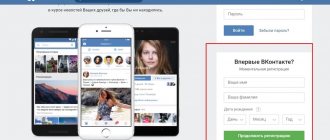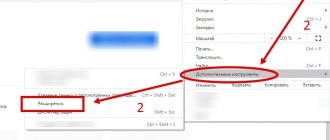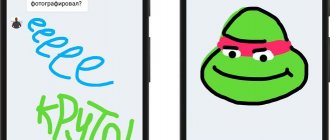Приветствую!
В социальной сети Вконтакте помимо видео имеется ещё и поддержка воспроизведения анимированных графических файлов формата GIF. Данные короткие графические ролики сыскали большую популярность, их размещают на стенах в качестве новостей, прикрепляют в обсуждениях и т.д.
Давайте поговорим более детально о том, как загружать и добавлять свои GIF картинки, сохранять ранее прикреплённые кем-либо и, наконец, создавать свои анимированные гифки.
Как загрузить GIF в ВК
Изначально в социальную сеть анимированные изображения загрузить было невозможно, но со временем разработчики устранили эту проблему. Но следует учитывать, что не все мобильные устройства могут стабильно отображать такие картинки. Если смартфон старой модели, то его комплектующие устарели, поэтому при воспроизведении анимации телефон будет тормозить.
Перед тем, как добавить гифку в ВК, ее нужно сохранить на память ПК или телефона. Если вы не знаете, как загрузить такое анимированное изображение, следуйте инструкции:
- Щелкните по понравившейся картинке правой кнопкой мыши и выберите пункт «Сохранить изображение как…».
- Выберите формат GIF и сохраните в любую директорию.
Если такого пункта нет, то после нажатия правой кнопкой нажмите на пункт «Открыть в новой вкладке», затем повторите предыдущую инструкцию.
Как загрузить с телефона
Большинство пользователей социальной сети предпочитаю мобильную версию Вконтакте. Как загрузить гиф в ВК с телефона? Для этого сделайте следующее:
- Запустите приложение и перейдите в главное меню, нажав на значок в виде человечка в кружочке. Он находится в нижнем правом углу.
- В списке возможностей выберите раздел «Файлы».
- Нажмите на иконку с плюсиком, чтобы загрузить файл.
- Найдите в папках нужное изображение и нажмите на него.
Теперь вы сможете поделиться картинкой с друзьями или в группе. Чтобы проще найти файл, лучше его поместить в пустую папку. Иначе среди фотографий отыскать ее будет сложно.
Если Вы открываете гифку с телефона, вы можете сразу как просмотреть его, так и загрузить файл в свои документы в ВК.
Как загрузить с компьютера
Чтобы добавить гиф в ВК с компьютера, нужно использовать раздел «Документы». Если загрузить анимацию в фотоальбом, то воспроизводиться она не будет. Поэтому перед тем, как вставить гифку в ВК и отправить ее сделайте следующее:
- Перейдите в раздел «Документы» в левом блоке инструментов.
- Чтобы загрузить картинку, нажмите на кнопку «Добавить документ», затем «Выбрать файл», после чего откроется проводник. Найдите на жестком диске ПК нужный файл.
- После загрузки изображение отобразится в списке документов.
Если вы не хотите, чтобы другие пользователи находили ваш файл через поиск, после добавления выберите пункт «Личный документ».
Если в блоке меню в Контакте не отображается раздел «Документы», то он отключен. Для активации отображения перейдите в настройки профиля, нажав на аватарку в верхнем правом углу. В первом разделе выберите «Настроить отображения пунктов меню». В появившемся списке поставьте галочку напротив нужных значений.
Как сделать GIF с помощью сторонних программ
С помощью программ от сторонних разработчиков возможно сделать гифку для ВК. Программа Photoshop известна каждому, но она является профессиональным инструментом.
Если вы никогда не пользовались Photoshop, то лучше воспользоваться простыми сервисами и утилитами. Чтобы сделать анимацию, необходимо иметь базовые понятия по работе с программой.
Некоторые видеоредакторы и конвертеры способны сохранять видеофайл в файл в формате GIF. Например, Movavi Video Converter Premium. Для работы с ним не нужно обладать определенными навыками. Интерфейс программы интуитивно понятен для пользователя любого уровня. Сделать гифку из видео для ВК достаточно просто:
- Скачайте и запустите утилиту от Movavi.
- Загрузите в программу нужное видео с помощью проводника или путем перетаскивания ролика в интерфейс.
- Перейдите на вкладку «Изображения», чтобы выбрать нужный формат.
- В нижней панели форматов вы увидите несколько вариантов. Нажмите на кнопку «GIF», откроется выпадающее меню. Здесь нужно выбрать размер готовой картинки.
- Поле, располагающееся внизу окна, отображает дополнительные инструменты для настройки картинки: качество, размер, частота кадров. Вы можете определить директорию для сохранения конвертированного изображения.
- Щелкните по кнопку «Старт» для запуска процесса.
Следует отметить, что программа Movavi Video Converter является платной, но предоставляет триальный период, в течение которого возможно ознакомиться со всеми функциями.
Если вы не хотите устанавливать сторонние программы на компьютер, возможно воспользоваться онлайн сервисами, которые за считанные минуты помогут сделать гифку из видео для Вконтакте. Одним из самых популярных и эффективных является сервис Gifs.
Работать с сервисом вы можете даже с мобильного устройства.
Через браузер перейдите на сайт сервиса. На главной станице слева есть поле, в которое нужно вставить ссылку на видеоролик с Youtube, Vine или Instagram. После вставки ролик автоматически начнет обрабатываться. Сделайте следующее:
- Внизу отображается временная шкала, где вам нужно определить границы начала и конца для обрезки под гифку.
- Программа запустит предпросмотр анимированного изображения, которое получится. Если вас оно устроит, нажмите на кнопку сверху «Create Gif», чтобы сделать гифку.
- Вы перейдете в окно детальных настроек картинки: выставить теги, назвать файл, убрать звук. После чего нажмите на кнопку «Next».
После обработки изображения, вам станут доступны ссылки для скачивания. Также вы можете поделиться им с друзьями в ВК.
Как добавить на стену
После того, как гифки загружены, отправлять их в ВК возможно друзьям в сообщениях, в комментариях под записью в сообществах или группах, а также публиковать на стене. Если вам нужно, чтобы анимированная картинка отображалась на вашей стене, следуйте инструкции:
- Зайдите в свой профиль.
- Поставьте курсор для создания нового поста, чтобы открылся список всех инструментов.
- Нажмите на кнопку «Еще», в выпадающем меню – «Документы».
- Найдите нужный файл в списке и кликните по нему, чтобы вставить гифку в ВК.
- Оформите пост и опубликуйте его.
Аналогичный алгоритм действует и если Вы решите найти способ, как выложить гифку в ВК на телефоне, следуйте аналогичному алгоритму:
- В окне создания поста нажмите на иконку в виде трех точек для отображения дополнительных документов.
- Затем выберите пункт «Файл».
- Перейдите во вкладку «Мои файлы» и тапните по нужному файлу.
Анимированное изображение будет показано на стене в полном размере. Вы можете включить функцию автоматического воспроизведения гифки в настройках профиля.
Как сделать гифку некликабельной
Некликабельная гифка не открывается в другом окне браузера и не останавливается при нажатии на нее. Она воспроизводится автоматически в сообщениях, комментариях под записью или на стене.
Как сделать некликабельную гифку в ВК? Для этого следуйте пошаговой инструкции:
- Найдите нужное изображение в формате GIF, но при загрузки переименуйте его, добавив кавычки, точку после названия и буквы png. Название должно быть в таком формате «гифка.png». Также вы можете задать название по такому шаблону уже имеющейся в компьютере картинке.
- После того, как вы ее откроете, двигаться она не будет, но переживать не стоит.
- Зайдите на свою страницу ВК, загрузите переименованную картинку в «Документы».
- После этого вы можете отправить гифку. В сообщениях или комментариях она будет двигаться, но при этом останется некликабельной.
Теперь вы знаете, как делать гифки в ВК самостоятельно. Для этого вы можете использовать как встроенные инструменты социальной сети, так и сторонние программы и сервисы. Наиболее качественные и уникальные изображения помогут сделать профессиональные инструменты. Но для обычных пользователей разработано множество решений с понятным интерфейсом, а также большим количеством функций.
Как добавить в группе
Прикрепить гифку в Контакте к записи вы можете в той группе, где вы являетесь администратором. Порядок действий похож на предыдущий способ:
- Для начала нужно загрузить анимированное изображение.
- Зайдите в свою группу и откройте поле создания нового поста.
- Нажмите на кнопку «Еще» и выберите «Документ».
- Найдите ту анимацию, которая вам нужна, и щелкните на кнопку «Добавить».
- Закончите с оформлением поста и опубликуйте его.
Гифки Вконтакте загружать можно в группу и на мобильных устройствах. Для этого перейдите во вкладку «Управление» в разделе «Сообщества» и перейдите в свою группу. Начните создавать новую публикацию. Для добавления анимации нажмите на значок в виде трех точек и кликните по пункту «Документ». Вам остается только найти файл, прикрепить его и опубликовать запись.
Как отправить в сообщении
Если вы хотите удивить друга, то вам нужно знать, как отправить гифку в ВК в беседе. Сделать это достаточно просто:
- Загрузите гифку в раздел с документами.
- Перейдите в диалог с другом.
- В поле ввода сообщения нажмите на скрепку и выберите «Документ».
- Найдите в списке загруженных файлов нужный и прикрепите его.
- Нажмите кнопку «Отправить», что скинуть гифку в ВК в беседе.
Ваш собеседник получит гифку. Часто анимацию отправляют в качестве поздравительных открыток. Она поможет наиболее ярко выразить эмоции и принести приятные впечатления.
Как загрузить гиф с компьютера
И так, если вы сделали либо скачали откуда-нибудь гифку и хотите добавить ее к себе на страницу (стену), для начала ее необходимо загрузить в документы. Для этого заходим на свою страничку и нажимаем на одноименную ссылку в левом меню:
Открывается список наших загруженных файлов. Если их пока нет, то, естественно, списка пока никакого не будет. Нажимаем на кнопочку «Добавить документ», чтобы загрузить его со своего жесткого диска:
Выскакивает окошко с ограничениями, в котором сказано, что файл не должен превышать 200 мб и не нарушать авторские права. Также перечисляются поддерживаемые типы файлов, среди которых интересующий нас gif.
Мы все это читаем и нажимаем на кнопку «Выбрать файл»:
Выбираем файл анимации на компьютере. После загрузки у нас высветится окошко, в котором мы должны будем выбрать тип файла. Если поставить, что это личный документ, то он не будет доступен в поиске другим пользователям (можете скрыть, если для вас это принципиально).
Гифка появляется у вас в сохраненных доках и вы теперь можете ее вставлять куда-угодно. Начнем со своей стены.
Что такое за изображение?
Гифкой современные пользователи глобальной сети называют графическое изображение в формате GIF. Оно способно воспроизводить анимацию – последовательность из нескольких кадров. Гифка также содержит информацию о том, сколько по времени длится каждая картинка.
Анимационное изображение может быть цикличным. В этом случае, после завершения показа последовательности кадров, он начинается с первого. До недавнего времени социальная сеть в Контакте не поддерживала отображение GIF-файлов. Но разработчики не только дали возможность залить гифку в ВК, но и внедрили некоторые настройки по показу в функционал сайта.
Частые проблемы и способы решения
У многих пользователей возникают проблемы с картинками, в том числе, как добавить или отправить GIF в ВК. Но как правило большинство трудностей люди могут решить самостоятельно, не обращаясь к техподдержке. Поэтому давайте рассмотрим, почему не грузятся и тормозят гифки в ВК. Существует множество причин, поэтому чтобы разобраться с проблемой, необходимо знать ее источник.
- Неполадки с воспроизведением анимации возникают на слабых устройствах: ПК или смартфонах. Особенно это актуально для устаревшей комплектации, ведь помимо воспроизведения подгружаются данные из сети.
- В браузере используется устаревшая версия Adobe Flash Player. Чтобы решить эту проблему, достаточно скачать и установить новую версию флеш-плеера на официальном сайте.
- Проблемы со стороны разработчиков – еще одна из причин, почему не воспроизводится гифки в ВК. Например, на сайте проводятся технические проблемы. В этом случае, вам придется подождать некоторое время, пока работы закончатся.
- Использование неподходящего браузера. Разработчики рекомендуют Opera, Google Chrome и Mozilla Firefox для корректного отображения анимации. Меньше всего для этого подходит Internet Explorer.
- Низкая скорость интернет соединения часто не позволяет загрузить файл. Такая проблема возникает при подключении к точке доступа Wi-Fi или в мобильной версии социальной сети. Чтобы улучшить связь, можно сменить оператора или тариф.
Теперь вы знаете, как залить и разместить гифку в ВК на своей стене или в группе. Также вы можете отправить ее своему собеседнику. Для этого нужно лишь заблаговременно загрузить файл в раздел с документами. Социальная сеть предусматривает настройку воспроизведения GIF, что особенно актуально для маломощных устройств, которым тяжело справляться с большим количеством анимированных изображений.